I disse dager har nesten hvert hjem sitt eget personlige trådløse nettverk. Vi har blitt så avhengige av internett at det å ha noen problemer med nettverket vårt må løses umiddelbart og å miste internettforbindelsen helt er et ekte mareritt. Å bli koblet fra under en online samtale, å oppleve langsomme internetthastigheter og ustabil forbindelse kan være et direkte resultat av lav trådløs signalstyrke .
Når dette skjer, er det bra å måle signalstyrken. Dette vil gi oss et tydeligere bilde av om vår trådløse ruter er underpresterende og om den må erstattes med et moderne nettingssystem.
Hvilke faktorer påvirker Wi-Fi-signalet ditt?
I det øyeblikket vi begynner å oppleve noen problemer med Wi-Fi-signalet vårt, begynner vi å tenke på hva som kan påvirke det. Praktisk talt alt rundt oss påvirker Wi-Fi-signalstyrken.
1. Andre nettverk i nabolaget
Hvis du bor i en bygning er det ikke uvanlig å ha en haug med forskjellige trådløse nettverk som alle opererer på samme bånd. Dette kan forårsake alvorlig interferens som kan ha en negativ effekt på din trådløse signalytelse.
2. Bluetooth -tilkoblinger
Det er mange forskjellige enheter vi bruker hver eneste dag som fungerer ved å bruke Bluetooth -tilkoblingen. Disse enhetene er trådløse hodetelefoner og ørepropper, tastaturer og trådløse mus. Bluetooth jobber rundt 2,4 GHz -frekvensen som er den som oftest brukes i hjemmene våre.
3. Elektroniske enheter
Mange elektroniske enheter fungerer også rundt 2,4 GHz -båndet, så interferens er uunngåelig. Babymonitorer, mikrobølgeovner, radioklokatorer - disse enhetene og andre kan påvirke vår trådløse nettverksytelse.
4. Fysiske hindringer
Det trådløse signalet kan også svekkes av fysiske hindringer som vegger, møbler, speil, akvarier, vinduer og andre. Dette er grunnen til at vi må være spesielt oppmerksom og velge den beste posisjonen for vår trådløse ruter .
5. Avstand mellom enheter
Når enheten din er langt fra den trådløse ruteren, kan du forvente å oppleve noen problemer med internettforbindelsen din. Selvfølgelig kan du bruke forlengere av trådløst rekkevidde eller trådløse repeatere for å løse dette problemet.
6. Nettverksinnstillinger
I noen tilfeller, i eldre rutere som ikke har blitt oppdatert i lengre tid, kan sikkerhetstiltakene vi ofte bruker for å beskytte nettverket vårt ha en negativ effekt på den trådløse ytelsen.
Samtidig er det en innstilling i den trådløse ruteren Admin-dashbordet som heter Transmit Power , hvor du kan velge styrken til Wi-Fi-signalet for å være lavt, middels eller høy , eller du kan velge det i prosenter fra 20% til 100%.
Hvis du ikke er fornøyd med Wi-Fi-signalstyrken, er det en god idé å sjekke dette alternativet og se om det er satt til lav eller 20% eller mer.
Hvordan måle Wi-Fi-signalstyrken din?
Det er flere forskjellige måter du kan måle Wi-Fi-signalstyrken på. I de neste par avsnittene skal vi fortelle deg mer om hver av dem.
Sjekk Wi-Fi-tilkoblingsindikatoren på enheten din
Enhetene vi bruker hver dag har en Wi-Fi-tilkoblingsindikator vi kan bruke for å visuelt bestemme styrken til vårt trådløse signal.

Når du bestemmer deg for å sjekke Wi-Fi-signalstyrken på denne måten, er det bra å bruke forskjellige enheter bare for å bekrefte at de gir samme resultat.
På den annen side, hvis vi vil ha mer spesifikke tall, må du gjøre det litt annerledes.
Sjekk Wi-Fi-signalstyrken ved hjelp av en app
Å installere en app eller en programvare på smarttelefonen eller datamaskinen din vil gi deg en mer presis lesing av signalstyrken. De fleste apper og programvare vil vise signalstyrken i desibel i forhold til en Milliwatt (DBM) .
Det du trenger å vite her er at målingen utføres i negative tall fra -30 til -90, hvor -30 er den ideelle signalstyrken og -90 er den verste der enheten ikke vil kunne koble til nettverket.
Hvis du vil ha en mer detaljert forklaring av disse tallene, er det du trenger å vite:
- -50dbm - Vi kan si at dette er en stor signalstyrke
- -55 dBm til -60dbm -Kvaliteten på signalet er fremdeles utmerket, og du bør ikke ha noen problemer med å bruke forbindelsen din.
- -70DBM -Vi kan anse dette som signalstyrke av lav kvalitet. Du kan oppleve noen problemer med å se videoer på nettet, men for grunnleggende nettlesing, bør du ikke ha noen problemer.
- -80DBM - Minimal signalstyrke, praktisk talt ubrukelig.
Flyplassverktøy
Hvis du er en iPhone- eller iPad -bruker, kan du installere Airport Utility -appen . Imidlertid, hvis du ikke bruker en Apple-ruter, må du aktivere Wi-Fi-skanneren i innstillingene.
Så lås opp iPhone eller iPad, og installer Airport Utility -appen hvis du ikke allerede har gjort det.
Etter det trykk på Innstillinger og bla deretter ned til du ser flyplassverktøyet .
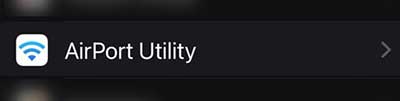
Trykk på den og nederst bør du se Wi-Fi-skanner med en veksling av/på-knappen. Trykk for å aktivere den, og gå tilbake til startskjermen og trykk på flyplassverktøyikonet.

Når appen åpnes, klikker du på Wi-Fi-skanning øverst til høyre på skjermen, og deretter igjen på skanning .
Appen vil skanne alle nettverkene og vise Wi-Fi-signalstyrken i DBM ved siden av hvert nettverk.

Flytt nå til stedet der du mistenker at Wi-Fi-signalet er svakt og skanner igjen. Hvis signalet er veldig svakt, bør du vurdere noen av trinnene du kan ta for å forbedre det beskrevet i neste avsnitt.
Android
Hvis du bruker en Android -telefon, kan du vurdere apper som WiFi Speed Test - Internett -hastighet eller Wi -Fi -analysator . Begge kan lastes ned fra Google Play Store.

Du kan velge hvilken du vil installere, men hvis du vil skanne alle Wi-Fi-nettverkene, bør du installere Wi-Fi-analysatoren. WiFi -hastighetstesten vil bare måle signalstyrken til nettverket du er koblet til.
Hvordan forbedre Wi-Fi-signalet ditt?
I tilfelle du har oppdaget at Wi-Fi-signalet ditt er svakt i noen deler av hjemmet ditt, er det noen få ting du kan prøve for å forbedre det.
Endre overføring av effektverdier

Hvis du har logget inn på ruten og funnet ut at overføring av effektverdier er satt til lave eller 20%, er alt du trenger å gjøre å endre disse innstillingene til høye eller 100%.
Etter at du har lagret endringene, må du måle Wi-Fi-signalstyrken og se om det er en forskjell. Hvis Wi-Fi-signalet har blitt bedre, er du god til å gå. Bare fortsett å bruke det trådløse nettverket som før.
Endre ruterkanalen
Siden du er logget inn på ruteradministratoren, er det bra å sjekke Wi-Fi-kanalen at ruteren din opererer på. Det er apper du kan installere på smarttelefonen din som kan fortelle deg hvilken kanal som er den minst overfylte. Endre deretter ruterkanalen og se om ting blir bedre.
Oppgrader ruterfirmware
Det anbefales å oppgradere ruterfirmware fordi ruteren med hver nye versjon blir beskyttet mot de siste utnyttelsene og også noen firmwareversjoner kommer med noen ytelsesforbedringer.
Hvis du ikke har oppdatert ruteren firmware i en lengre periode, kan den foreldede ruteren være grunnen til at Wi-Fi-signalet ditt er så svakt. En enkel firmwareoppgradering skal hjelpe deg med å løse problemet. Hvis du ikke vet hvordan du oppgraderer ruterfirmware, anbefaler du deg å lese guiden vår om ruterfirmwareoppgradering.
Bytt til 5GHz i stedet for 2,4 GHz frekvens
Det er høye sjanser for at du bruker en dual-band-ruter som gir deg å bruke både 2,4 og 5 GHz frekvenser. Selv om signalstyrken er svakere i 5GHz -frekvensen, er hastighetene mye raskere og signalinterferensen er lavere. Så prøv å deaktivere 2,4 GHz -frekvensen og se om det er en forbedring.
Blokker uønskede enheter fra nettverket ditt
Det er alltid en mulighet for at noen har brukt båndbredden din hele tiden uten autorisasjon. Hvis Wi-Fi-nettverket ditt ikke er beskyttet med passord eller passordet er for svakt, er sjansene for dette ekstremt høye.
Den enkleste måten å oppnå dette på er ved å sette et sterkt og vanskelig å gjette trådløst passord. Etter at du har satt den opp, kobler du bare enhetene du faktisk bruker.
På den annen side er det apper som kan vise deg hvem som er koblet til nettverket ditt. Hvis du ser en ukjent enhet, har du ingen problemer med å blokkere den enheten i ruterinnstillingene.
Plasser den trådløse ruteren
Hvis du tror noen hindringer påvirker Wi-Fi-signalstyrken, kan du prøve å finne et bedre sted for ruteren din. Forsikre deg om at det ikke er gjemt inne i et skap eller en skuff, og at det ikke er andre gjenstander i nærheten av ruteren som kan blokkere signalet. Hvis mulig, sørg for å plassere den litt høyere. Dette bør forbedre Wi-Fi-signalet.
Få en Wi-Fi Repeater eller Booster
Å installere en Wi-Fi-utvidelse eller booster er definitivt en god løsning, men det krever en mindre investering fra deg. Imidlertid vil dette alternativet definitivt forbedre Wi-Fi-signalstyrken i hjemmet ditt.
På den annen side, hvis du har råd til det, anbefaler vi på det sterkeste å kjøpe og installere et nettingssystem som Eero eller Netgear Orbi . Med et av disse systemene vil Wi-Fi-signalstyrken være maksimalt i hvert hjørne av hjemmet ditt.
Konklusjon
Vi håper vi har forklart alt du ønsket å vite om å måle Wi-Fi-signalstyrken , hva som påvirker det og også hvordan du kan forbedre det. Ta deg god tid og gå gjennom testen igjen om nødvendig, og hvis du ikke er fornøyd med signalstyrkenesultatene, bør du absolutt prøve noen av forslagene til hvordan du kan forbedre WiFi -signalet ditt.
De fleste av disse vil ikke ta mye av tiden din, og forskjellen kan være betydelig. Men hvis du ikke er fornøyd med forbedringen, er det alltid et alternativ å investere i en WiFi Extender eller et nettingssystem av god kvalitet.
